Načo klikať šesťkrát, keď môžete len raz? Využite tieto skratky v prehliadači Google Chrome!
Prehliadač ponúka množstvo užitočných skratiek, ktoré vám uľahčia robotu.
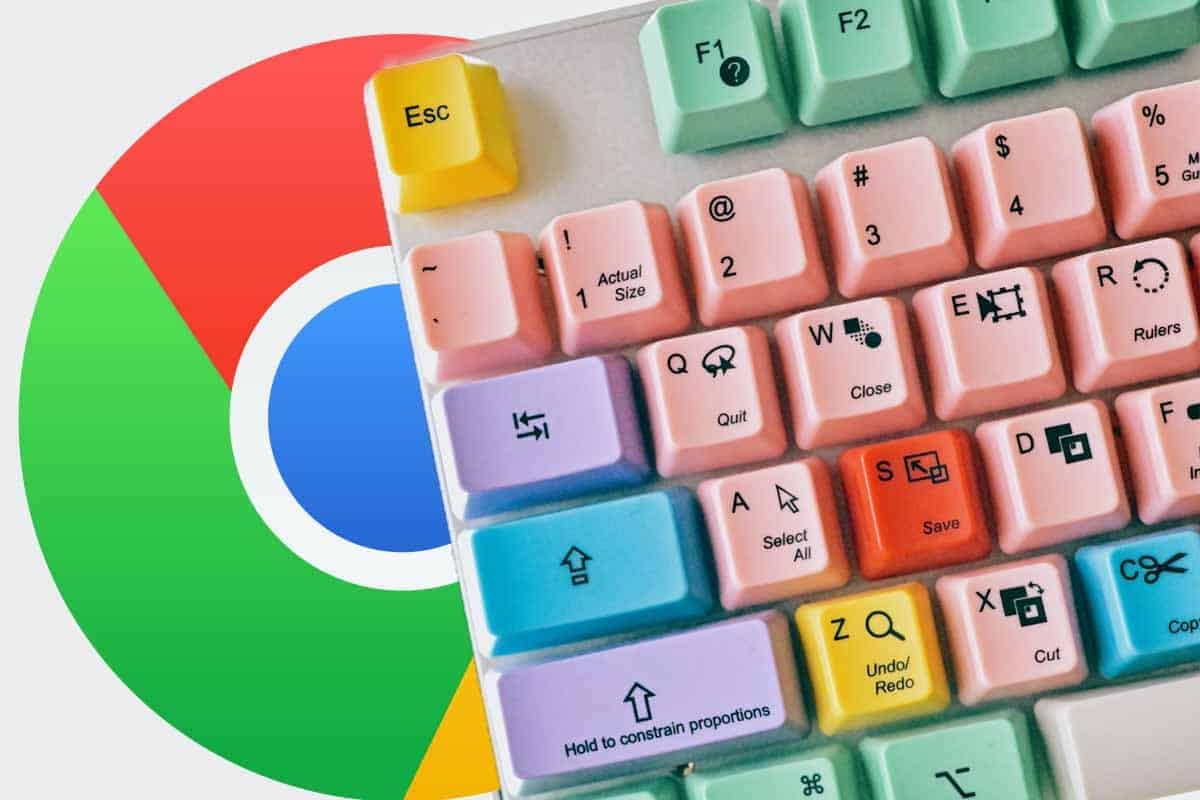
Na čo klikať pravým tlačidlom, vyberať si z ponuky možností a následne voľbu potvrdiť ľavým kliknutím, keď vám stačí stlačiť kombináciu dvoch alebo troch kláves na to, aby ste dosiahli to isté a oveľa rýchlejšie?
Internetový prehliadač Google Chrome ponúka celú sadu rôznych skratiek, ktoré vám uľahčia každodennú prácu. Hoci sa spočiatku môže tento zoznam zdať zastrašujúci, mnohé skratky zdieľajú rovnaké klávesy a možno ste sa s nimi stretli už aj v prípade iných programov. Lenže čo viete pomocou skratiek ovládať? Prakticky všetko. Google Chrome vám prostredníctvom nich uľahčí prácu s otvorenými oknami, do sekundy sprístupní mnohé funkcie, či pomôže s vyhľadávaním. Poďme sa pozrieť na to, aké skratky prehliadač Google Chrome ponúka.
Práca s oknami a kartami
V tejto časti nájdete všetky skratky, ktoré vám pomôžu pri otváraní nových kariet, alebo prehliadacieho okna.
- Ctrl + n – Otvorí nové okno
- Ctrl + Shift + n – Otvorí nové okno inkognito
- Ctrl + t – Otvorí novú kartu a prejde na ňu
- Ctrl + Shift + t – Otvorí poslednú zatvorenú kartu a prejde na ňu
- Ctrl + w – Zatvorí zobrazenú kartu
- Ctril + Shift + w – Zatvorí zobrazené okno
- Alt + Medzerník + n – Minimalizuje zobrazené okno
- Alt + Medzerník + x – Maximalizuje zobrazené okno
Ak chcete rýchlo a efektívne prepínať medzi jednotlivými kartami, užitočnou je skratka Ctrl, plus číslo na klávesnici od jedna po osem. V tomto prípade sa vám otvorí karta s daným číslom. Ak chcete priamo prejsť na najnovšiu kartu, potom stlačte číslo deväť.
Funkcie Google Chrome
Prehliadač Chrome má v sebe zabudovaných množstvo užitočných funkcií. K niektorým sa síce musíme doklikávať cez niekoľko menu, no našťastie aj v tomto prípade existuje niekoľko skratiek, ktoré vám uľahčia život.
Neprehliadnite

- Alt + f – Otvorí menu Google Chrome
- Ctrl + Shift + b – Zobrazí, alebo schová panel záložiek
- Ctrl + h – Zobrazí históriu na novej karte
- Ctrl + j – Zobrazí stiahnuté súbory na novej karte
- Ctrl + f, alebo F3 – Otvorí možnosť hľadať
- Ctrl + Shift + Delete – Otvorí možnosť odstránenia údajov vyhľadávania
Práca s webovou stránkou
Či už chcete niečo načítať, zrušiť načítavanie, alebo si obsah stránky vytlačiť, dá sa to oveľa jednoduchšie so skratkami, ktoré Google Chrome ponúka.
- F5 – Obnovenie strány
- Tab – Prehliadanie klikateľných odkazov smerom dopredu
- Shift + Tab – Prehliadanie klikateľných odkazov smerom dozadu
- Ctrl + d – Uloží aktívnu stránku do záložiek
- Ctrl + Shift + d – Uloží všetky karty do záložiek a nového priečinku
- Home – Presunie vás na vrch stránky
- End – presunie vás na spodok stránky
- Ctrl + p – Otvorí možnosti pre tlačenie























Komentáre